
7thShare SanDisk Recovery ist der beste Weg, um beschädigte, verlorene, gelöschte oder formatierte Daten, Mediendateien oder auf externen SanDisk-Geräten gespeicherte Informationen zu retten. Mit der professionellen SanDisk-Dateiwiederherstellungssoftware können Sie auf einfache Weise mehr als 500 Dateien von Ihrer SanDisk-Speicherkarte oder anderen tragbaren Geräten (z. B. Videos, Audio, Bilder, Nachrichten, Dokumente, E-Mails usw.) wiederherstellen.
Funktioniert mühelos auf den meisten SanDisk-Speicherlaufwerken wie SSD, externer Festplatte, SD-Karte, SDHC usw.
Ermöglicht die schnelle Wiederherstellung von über 500 verschiedenen Dateitypen, darunter digitale RAW-Bilder, Filme, Tabellenkalkulationen, Videos, Archive und mehr.
Wurde mit einer der besten grafischen Benutzeroberflächen für problemlose SanDisk Recovery an Ihren Fingerspitzen entwickelt.
Gelöschte Dateien von der SanDisk SD-Speicherkarte können Sie einfach, effektiv, sicher und vollständig wiederherstellen.
Unterstützt SanDisk Recovery effektiv auf verschiedenen Versionen von Windows- und Mac-basierten Computern und Laptops von SanDisk Recovery.
In diesem Handbuch konzentrieren wir uns auf SanDisk Data Recovery auf Windows-Computern. Wenn Sie einen Mac verwenden, laden Sie sich bitte die 7thShare Mac Card Data Recovery Below herunter.
Legen Sie Ihre SanDisk SD-Karte nach dem Herunterladen und Installieren in einen Kartenleser ein und stecken Sie sie in Ihren PC. Lassen Sie den Computer die Daten lesen.
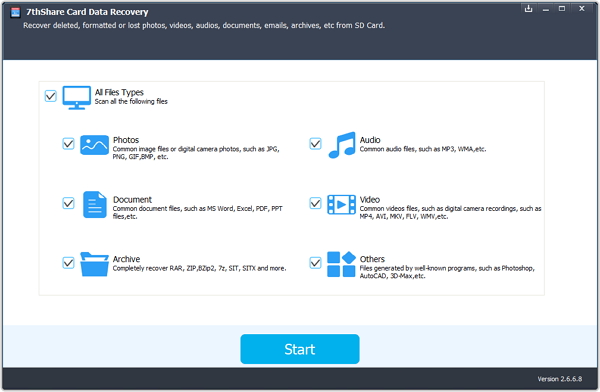
Stellen Sie sicher, dass Ihre Sandisk-Karte vom Computer erkannt wurde. Wählen Sie die Festplatte der SanDisk SD-Karte und klicken Sie auf "Start", um SanDisk File Recovery zu starten.
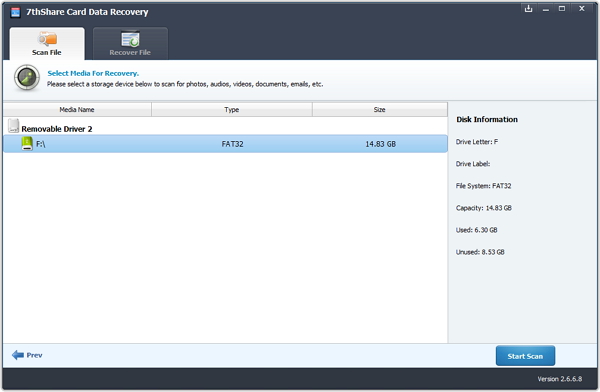
Wählen Sie die SD-Karte aus, auf der Sie die verlorenen Dateien wiederherstellen möchten, und klicken Sie auf die Schaltfläche "Start Scan". Die Software durchsucht Ihre SanDisk SD-Karte schnell nach allen verlorenen Dateien.
Nach dem Scan erhalten Sie wie folgt ein Scanergebnis. Sie können einige wiederhergestellte Fotos in der Vorschau anzeigen. Klicken Sie auf "Wiederherstellen", um sie mit einem Klick auf Ihrem Computer zu speichern.
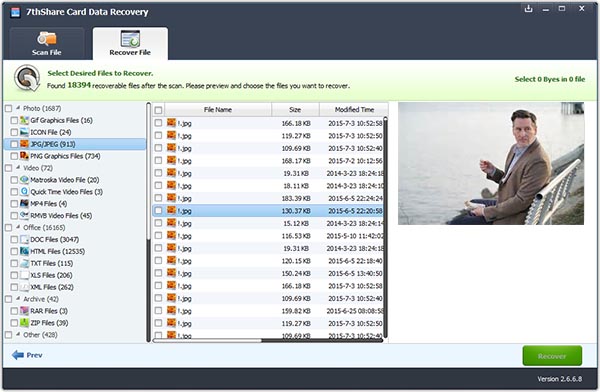
7thShar SanDisk Data Recovery ist das beste Tool, das die Datenwiederherstellung auf allen SanDisk-Geräten, einschließlich SanDisk USB, SD-Karte, Memory Stick und interner / externer Festplatte, vereinfacht. Es unterstützt die Wiederherstellung verlorener Daten, Fotos, Videodateien durch Löschen, Formatieren, RAW-Fehler usw. in Windows 10/8/7 / XP / Vist. Es sind keine technischen Fähigkeiten oder Erfahrung erforderlich.